לכל מחשב - או כל פיסת טכנולוגיה אחרת - יש כמות מסוימת של שטח דיסק זמין לשימוש. מערכת ההפעלה, התוכניות ומידע אחר מאוחסנים כולם במרחב זה. כשהמכונה שלך מתחילה לפעול באטיות, אחד הדברים הראשונים שעליך לעשות הוא לראות כמה מקום פנוי יש לך. ב-Windows 10, תרצה לפתוח את "הגדרות," ולאחר מכן לחץ "מערכת" בחלק העליון. משם, בחר "אִחסוּן," שנמצא בערך באמצע הרשימה בצד שמאל של החלון. כעת תוכל לראות כמה שטח דיסק כולל יש למכשיר שלך, וכמה יש לך פנוי.
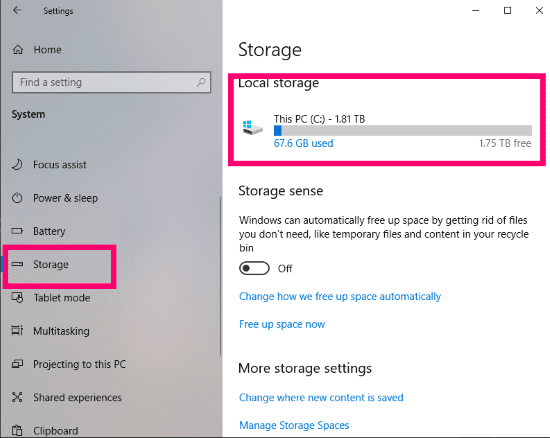
אם הכמות הזמינה נמוכה מאוד, יש הרבה דברים שאתה יכול לעשות כדי לפנות חלק ממנו. זה יכלול הסרת התקנה של תוכניות מיותרות. אפשרות נוספת היא להפעיל את מה שאנו מכנים "ניקוי דיסק." כדי לעשות זאת:
- לחץ על "הַתחָלָה" לַחְצָן.
- הקלד את המילה "דִיסק" (בלי הציטוטים האלה שהשתמשתי בהם.)
- לאחר מכן, לחץ על "ניקוי דיסק."
- שים סימון בכל אחת מהתיבות (אך לא בתיבה "דחס קבצים ישנים") שנראה כי תופסות מקום רב.
- לבסוף, תצטרך ללחוץ "בסדר" ואז "כן" כדי לאשר. תן לתהליך לרוץ ואז סגור את החלונות.
כיצד למחוק נקודות שחזור מערכת לשטח דיסק פנוי
לפעמים, ייתכן ששני השלבים האלה לבדם אינם מספיקים כדי לתת לך את הסיביות והבתים הנוספים שאתה צריך שיהיו זמינים. אם זה המקרה, אפשרות מצוינת נוספת היא למחוק את כל נקודות שחזור המערכת הישנות שלך.
שחזור מערכת מצלם אוטומטית "תצלום" של כמעט כל דבר במחשב שלך ושומר אותו. לאחר מכן, אם משהו משתבש, אתה יכול לשחזר את המחשב שלך לנקודת השחזור האחרונה שנוצרה. אנו רואים זאת - ומשתמשים בשיטה זו - לעתים קרובות כאשר תוכנה חדשה לא תשחק טוב עם אחרים או עם המחשב המארח שלה, או כאשר עדכון Windows משתבש.
אם יש לך הרבה מנקודות השחזור האלה, ייתכן שהן תופסות לא מעט מקום במחשב שלך. מחיקתם אינה קשה או גוזלת זמן כלל.
לחץ על "הַתחָלָה" כפתור שוב. הפעם, הקלד "שחזור מערכת." הקופסה תיפתח עם ה "הגנת מערכת" הכרטיסייה כבר נבחרה. מכאן, לחץ על "הגדר" כפתור לכיוון התחתון.
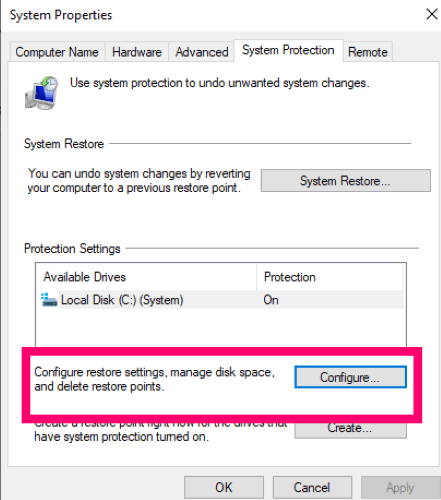
בתחתית התיבה החדשה שנפתחת, לחץ "לִמְחוֹק" ליד המקום שבו כתוב "מחק את כל נקודות השחזור עבור הכונן הזה." הקפד ללחוץ "לְהַמשִׁיך" כאשר תיבת האישור עולה.
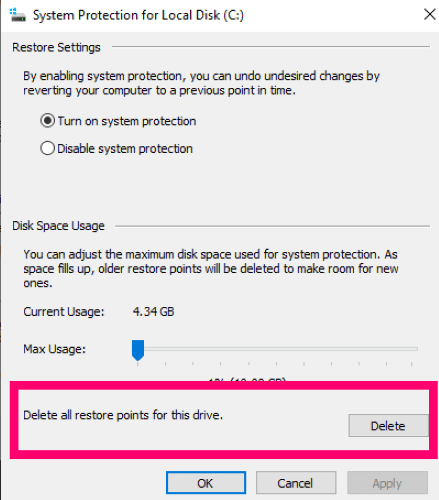
לאחר מחיקת נקודות השחזור, תקבל תיבה המודיעה לך שהתהליך הושלם בהצלחה. סגור את הקופסה הזו ואז גם סגור את "הגנת מערכת" קופסה... עוזבת את הראשית "מאפייני מערכת" קופסא לִפְתוֹחַ. מכיוון שרק מחקנו את כל נקודות השחזור שלנו, עלינו ליצור אחת חדשה ברגע זה למקרה שמשהו ישתבש במכונה!
בתחתית התיבה, לחץ על "לִיצוֹר" כפתור ליד "צור נקודת שחזור עכשיו..." כתוב תיאור עבור נקודת השחזור הזו. בכל פעם שאני מוחק את כל הישנים שלי, אני פשוט משתמש במשהו כמו "נקודה חדשה" לתיאור שלי. התאריך והשעה מתווספים אוטומטית לכותרת של נקודת השחזור, וזה מה שהכי חשוב אם אי פעם תצטרך להשתמש בה.
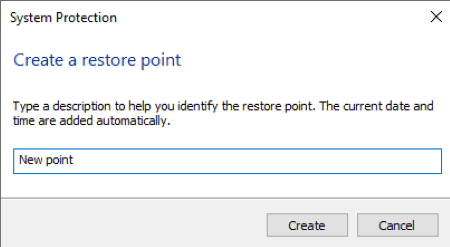
לאחר שכתבת את התיאור, לחץ עליו "לִיצוֹר" כפתור והתהליך מתחיל. משך הזמן שזה ייקח תלוי בגודל שטח הדיסק של המחשב שלך ומה הכל שם. כשזה יסתיים תופיע תיבה המודיעה לך שנקודת שחזור חדשה נוצרה בהצלחה.
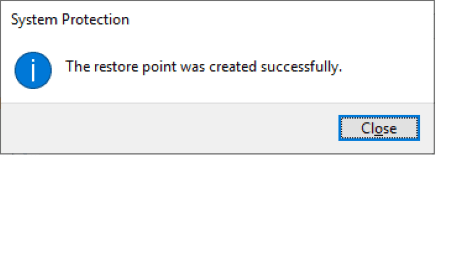
בשלב זה, פשוט לחץ "סגור" על הקופסה הזו ואז קדימה וסגור את שלך "מאפייני מערכת" קופסא, גם כן.
זה כל מה שיש בזה! המכונה שלך צריך פועל טוב יותר ויש לך הרבה יותר מקום פנוי עכשיו.
על אילו שאלות נוספות של Windows אוכל לענות עבורך?
ניקוי דיסק שמח!